프론트엔드 엔지니어 기술을 위한 Photoshop의 능숙한 사용에 관한 시리즈 5부 - 스프라이트 사진
이전 단어
앞서 언급했듯이 설명 그림은 결국 스프라이트 그림으로 병합됩니다. 이번 글은 포토샵 스킬 시리즈 다섯 번째 글입니다 - 스프라이트
정의
CSS 스프라이트(sprite)는 웹 이미지 응용 처리 방식으로, 모든 것을 허용하는 웹 이미지 응용 프로그램 처리 방법입니다. 페이지와 관련된 여러 이미지가 하나의 큰 이미지에 포함됩니다. 스프라이트 이미지 처리 방법을 사용하면 두 가지 이점을 얻을 수 있습니다.
【1】http 요청 수 감소
【2】이미지 크기 감소 및 웹 페이지 로딩 속도 향상 (여러 이미지의 로딩 속도는 결합된 이미지의 로딩 속도보다 느립니다.)
모든 것이 완벽하지는 않지만 장점을 달성하는 동시에 단점도 가져옵니다. 즉, 개발이 증가합니다. 그리고 웹페이지의 유지관리 비용.
응용 시나리오
앞서 언급했듯이 모든 그림을 스프라이트 그림으로 만들 수 있는 것은 아니며 설명 그림만 적합합니다
【1】내용 img 태그에 설정된 이미지는 스프라이트 이미지로 병합할 수 없습니다. 이러한 이미지를 병합하면 페이지의 가독성에 영향을 미치고 의미가 줄어들며 조정 가능한 범위가 작습니다
【2】가로 및 세로로 타일링된 이미지의 경우 수직으로 스프라이트 이미지로 병합할 수 없습니다. 가로로 배열된 경우 가로로 배열된 모든 사진은 하나의 큰 사진으로만 병합될 수 있으며 가로로 배열되지 않고 세로로만 배열될 수 있습니다. 세로로 배열된 모든 사진은 하나의 큰 사진으로만 병합될 수 있습니다. 수직이 아닌 수평으로만 배열

병합
스프라이트 그림의 제작은 실제로 산발적인 작은 그림을 하나의 큰 그림으로 병합하는 것이지만, 작은 그림은 병합 다음 규칙을 따라야 합니다.
[1] 이미지를 병합하기 전에 간격을 두어야 합니다
1. 작은 아이콘인 경우 간격은 적절하게 작아질 수 있습니다. 20픽셀
2. 큰 아이콘인 경우 남을 간격이 더 커야 합니다. 큰 아이콘을 조정하면 영향을 받는 공간이 더 커지기 때문입니다

【 2] 그림은 가로, 세로로 배열합니다

[3] 병합 및 분류의 원칙
병합 및 분류에는 세 가지 원칙이 있습니다. 모듈별, 크기별, 색상별 분류
a. 동일한 모듈에 속한 이미지 병합

b. 비슷한 크기

c. 비슷한 색상의 사진 병합

[4] 추천 병합
실제 스프라이트 제작에는 일반적으로 두 가지 방법이 사용됩니다. 하나는 이 페이지에서만 사용되는 이미지를 병합하는 것이고, 다른 하나는 상태 저장 아이콘을 병합하는 것입니다. 구현
과거에는 스프라이트 이미지를 수동으로 구현해야 했는데 이는 매우 번거롭고 오류가 발생하기 쉽습니다. 요즘에는 스프라이트를 만드는 데 편리한 도구가 많이 있습니다. 제가 자주 사용하는 것은 CSS 배경 병합 도구라는 작은 도구입니다. 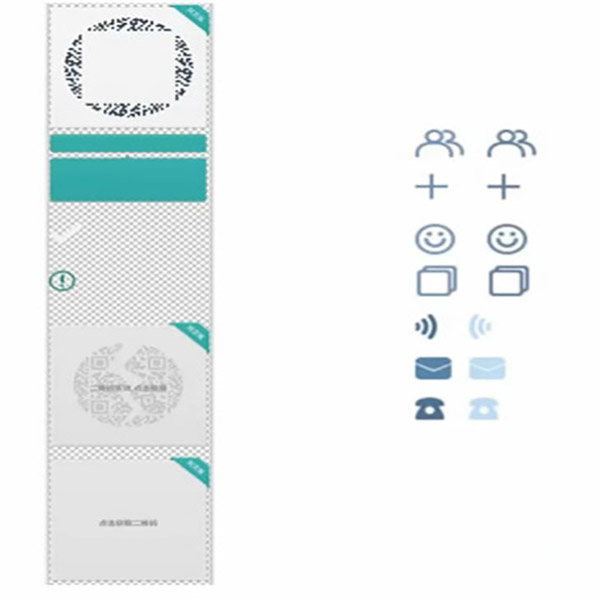
유지 관리
[캔버스 확대]
이미지-> 캔버스 크기
 |
 |
 |
【캔버스 줄이기】
[참고] PNG8의 색상 모드는 기본적으로 인덱스 색상 모드로 설정되어 있으며, png8 이미지를 수정할 때 색상 모드를 RGB 모드로 변경해야 합니다. . 이미지-> 모드-> RGB 색상
 |
 |
1. 이미지 선택-> 자동 자르기 효과를 얻을 수 있는 왼쪽 상단의 픽셀 색상을 기준으로 선택합니다. 🎜>
 |
 |
 |
 |
 |
 |
 |
2. 아이콘이 독립되지 않은 레이어인 경우
a. 먼저 선택 도구를 사용하여 아이콘 영역을 선택한 다음 이동 도구를 사용하여 아이콘을 드래그하여 레이어를 이동할 수 있습니다. 이동
b. 먼저 선택 도구를 사용하여 아이콘 영역을 선택한 다음
 |
 |
 |
더 많은 프론트엔드 엔지니어 스킬을 위한 포토샵 영리한 활용 시리즈 다섯 번째 글 - 스프라이트 사진 관련 글은 PHP 중국어 홈페이지를 주목해주세요!

핫 AI 도구

Undresser.AI Undress
사실적인 누드 사진을 만들기 위한 AI 기반 앱

AI Clothes Remover
사진에서 옷을 제거하는 온라인 AI 도구입니다.

Undress AI Tool
무료로 이미지를 벗다

Clothoff.io
AI 옷 제거제

AI Hentai Generator
AI Hentai를 무료로 생성하십시오.

인기 기사

뜨거운 도구

메모장++7.3.1
사용하기 쉬운 무료 코드 편집기

SublimeText3 중국어 버전
중국어 버전, 사용하기 매우 쉽습니다.

스튜디오 13.0.1 보내기
강력한 PHP 통합 개발 환경

드림위버 CS6
시각적 웹 개발 도구

SublimeText3 Mac 버전
신 수준의 코드 편집 소프트웨어(SublimeText3)

뜨거운 주제
 7450
7450
 15
15
 1374
1374
 52
52
 77
77
 11
11
 40
40
 19
19
 14
14
 8
8
 소셜 미디어 그래픽을 만들기 위해 Photoshop을 어떻게 사용합니까?
Mar 18, 2025 pm 01:41 PM
소셜 미디어 그래픽을 만들기 위해 Photoshop을 어떻게 사용합니까?
Mar 18, 2025 pm 01:41 PM
이 기사는 소셜 미디어 그래픽을위한 Photoshop, 설정, 설계 도구 및 최적화 기술을 사용하는 세부 사항에 대해 자세히 설명합니다. 그래픽 생성의 효율성과 품질을 강조합니다.
 Photoshop의 콘텐츠 인식 필 및 콘텐츠 인식 이동 도구를 효과적으로 사용하려면 어떻게해야합니까?
Mar 13, 2025 pm 07:35 PM
Photoshop의 콘텐츠 인식 필 및 콘텐츠 인식 이동 도구를 효과적으로 사용하려면 어떻게해야합니까?
Mar 13, 2025 pm 07:35 PM
기사는 Photoshop의 콘텐츠 인식 필 및 이동 도구를 효과적으로 사용하여 소스 영역 선택, 실수 방지 및 최적의 결과를위한 설정 조정에 대한 팁을 제공합니다.
 Photoshop (파일 크기, 해상도, 색상 공간)에서 웹 사용을위한 이미지를 어떻게 준비합니까?
Mar 13, 2025 pm 07:28 PM
Photoshop (파일 크기, 해상도, 색상 공간)에서 웹 사용을위한 이미지를 어떻게 준비합니까?
Mar 13, 2025 pm 07:28 PM
기사는 Photoshop에서 웹 사용을위한 이미지 준비, 파일 크기, 해상도 및 색상 공간 최적화에 중점을 둔다. 주요 문제는 빠른로드 시간과 이미지 품질의 균형을 맞추는 것입니다.
 Photoshop에서 정확한 색상을 위해 모니터를 어떻게 보정합니까?
Mar 13, 2025 pm 07:31 PM
Photoshop에서 정확한 색상을 위해 모니터를 어떻게 보정합니까?
Mar 13, 2025 pm 07:31 PM
기사는 Photoshop의 정확한 색상에 대한 교정 모니터, 교정 도구, 부적절한 교정 효과 및 재 보정 주파수에 대해 설명합니다. 주요 문제는 색상 정확도를 보장하는 것입니다.
 Photoshop (해상도, 색상 프로파일)을 사용하여 인쇄 이미지를 준비하려면 어떻게해야합니까?
Mar 18, 2025 pm 01:36 PM
Photoshop (해상도, 색상 프로파일)을 사용하여 인쇄 이미지를 준비하려면 어떻게해야합니까?
Mar 18, 2025 pm 01:36 PM
이 기사는 Photoshop에서 인쇄 이미지를 준비하고 해상도, 색상 프로파일 및 선명도에 중점을 둡니다. 300 PPI 및 CMYK 프로파일은 품질 인쇄에 필수적이라고 주장합니다.
 Photoshop (파일 크기, 해상도 최적화)을 사용하여 웹에 대한 이미지를 어떻게 준비합니까?
Mar 18, 2025 pm 01:35 PM
Photoshop (파일 크기, 해상도 최적화)을 사용하여 웹에 대한 이미지를 어떻게 준비합니까?
Mar 18, 2025 pm 01:35 PM
기사는 파일 크기 및 해상도에 중점을 둔 Photoshop을 사용하여 웹의 이미지 최적화에 대해 설명합니다. 주요 문제는 품질과로드 시간의 균형입니다.
 Photoshop에서 애니메이션 GIF를 어떻게 만들려면?
Mar 18, 2025 pm 01:38 PM
Photoshop에서 애니메이션 GIF를 어떻게 만들려면?
Mar 18, 2025 pm 01:38 PM
기사는 기존 GIF에 프레임을 추가하는 것을 포함하여 Photoshop에서 애니메이션 GIF를 만들고 최적화하는 것을 논의합니다. 주요 초점은 품질 균형과 파일 크기에 있습니다.
 Photoshop의 비디오 편집 기능을 어떻게 사용합니까?
Mar 18, 2025 pm 01:37 PM
Photoshop의 비디오 편집 기능을 어떻게 사용합니까?
Mar 18, 2025 pm 01:37 PM
이 기사는 비디오 편집에 Photoshop을 사용하고 비디오 가져 오기, 편집 및 내보내기위한 세부 사항 및 타임 라인 패널, 비디오 레이어 및 효과와 같은 주요 기능을 강조하는 방법을 설명합니다.




